遭遇した問題と困難、およびエミュレーター、スマートフォンのセットアップ、およびその下のゲームパッドと猫の接続に関する詳細な図解ガイド。
何がありますか?
鉄から:
- 公式ファームウェア(クリーン、ルートなし)を備えたSony Experia SolaスマートフォンAndroid 4.0.4(ビルド6.1.1.B.1.10)
- OTGケーブル(USB-MicroUSB)-190ルーブル

- ハブ(私の場合は2 in 1:カードリーダー+ Transcend TS-RDP7Kハブ)

- ゲームパッドDenn DGP211-170ルーブル

- マウス(ワイヤレスA4Tech)
将来使用するためのセットアップが完了すると、スマートフォン、OTGケーブル、およびゲームパッドのみが必要になります。
ソフトウェアから:
- FPse 0.10.52
- USB / BTジョイスティックセンター1.93
バージョンは最新とはほど遠いですが、動作し、非常に安定していることが保証されています。
エミュレーターのセットアップ
まず、PlayStation 1(FPse)エミュレーターをインストールします。 ここで.apkをダウンロードできます。BIOSも必要になります。 ここで取り上げます 。
他のアプリケーションのインストールと機能や違いがないため、インストールについては説明しません。 設定に移りましょう。
アプリケーションをインストールした後、BIOSファイルscph1001.binをスマートフォン上の任意のフォルダーにコピーし、Playstationアプリケーションを起動します。
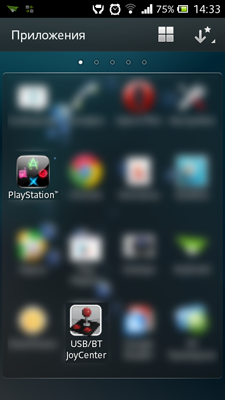
次の設定を行います。
セクション「システム」:
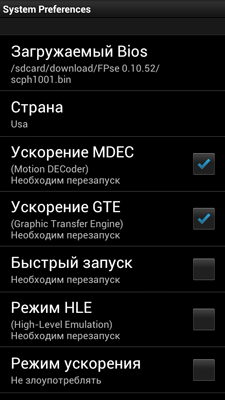
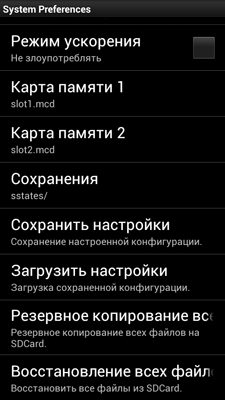
- ダウンロード可能なBios-事前にコピーされたBIOSファイルscph1001.binを選択します
- 国-アメリカが去った
- MDECアクセラレーション-はい
- GTEアクセラレーション-はい
- クイックスタート-いいえ
- HLEモード-いいえ(BIOSなしの動作モード、疑わしい)
- 加速モード-いいえ
- メモリカード1および2-デフォルト
- 保存-デフォルト
[設定を保存]ボタンは、セクションの設定を変更した後は毎回押す必要があります。そうでなければ、再起動後にリセットします。
セクション「サウンド」:
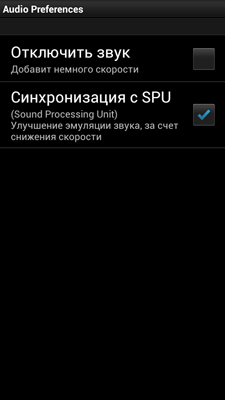
- ミュート-いいえ
- SPUと同期-はい
セクション「ビデオ」:
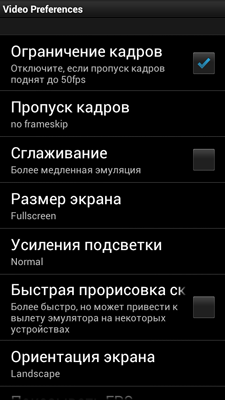
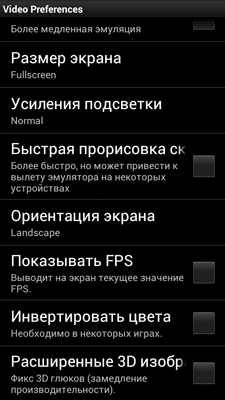
- フレーム制限-はい(目的のパラメーターのフレーム制限-50(PAL)/ 60(NTSC))
- フレームのスキップ-無効(速度を上げ、音のin音を修正できます)
- スムージング-いいえ
- 画面サイズ-フルスクリーン
- バックライトゲイン-通常
- クイックドロー-いいえ
- オリエンテーション-風景(風景-好み)
- FPSの表示-なし(オプション)
- 色を反転-いいえ
- 高度な3D画像-いいえ
セクション「管理」:
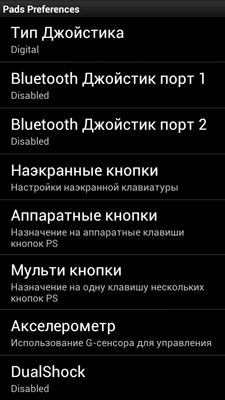

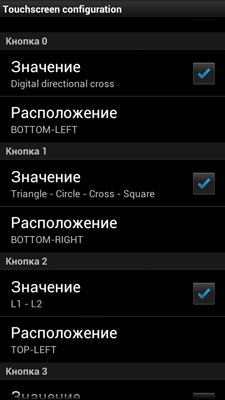

ここでは、タッチコントロールの設定とゲームパッドを使用したコントロールの設定の2つのオプションを使用できます。
最初に、最初のオプションに従って構成し、後でゲームパッドをセットアップした後、このセクションに戻ります。
- ジョイスティックタイプ-デジタル
- Bluetoothジョイスティックポート1および2-無効
- 画面ボタン:
- スライドモード-無効
- 相対移動-いいえ
- 振動-オンにすることができます(オプション)
- 自動レベリングを修正-いいえ
- ボタン0〜7-必要に応じて設定します(標準のプレフィックスボタンをオンにしました-矢印、十字、円、三角形、正方形、L1-L2、R1-R2、開始、選択)
これでエミュレータのセットアップが完了しました。ゲームパッドを使用せずにゲームを開始し、ゲームのイメージを任意の場所にコピーして、[ダウンロード]メニューで選択できます。 そして、興味のある人は続けます。

ジョイスティックセンターのセットアップ:
ジョイスティックセンターをインストールします。 市場で購入した最新バージョン6は動作を拒否しました。15分以内に返品できたのは良いことです。 したがって、古いものを使用します。.apkはここで取得できます 。
インストール後、「キットを組み立てる」-最初にマウスとゲームパッド、ハブをOTGケーブルに接続し、次にこれらすべてをスマートフォンに接続します。最初にハブを接続すると、デバイスが検出されない場合があります。

「なぜマウスが必要なのか」という質問を自問した場合-ジョイスティックセンターをセットアップするため まあ、非常に小さな「チェックボックス」をマークする必要があり、指で、たとえ小さなものにとっては非現実的であっても、必要なボックスはまったくマークされず、余分なものは「歓声」です。
アプリケーションを起動すると、接続されたデバイスのスキャンがすぐに開始されます。
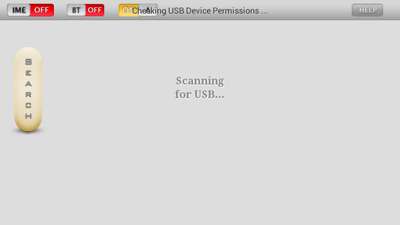
私のゲームパッドは、ゲームパッドとして簡単に定義され、アクセスの許可を要求しました。
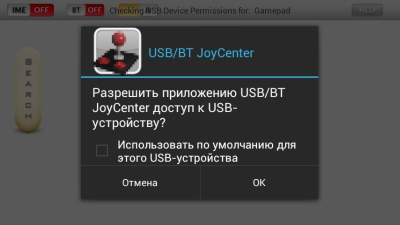
チェックして同意しないでください。
左上隅で、A(アナログ)とIMEをオンの位置に置き、入力方法としてジョイスティックを選択します。
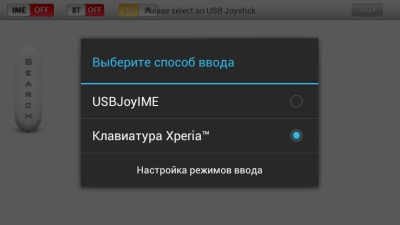
ゲームパッドをクリックしてドライブを作成し、ゲームパッドを「調整」します。
そして、ここから楽しみが始まります。そこでは、数日間頭を悩ませる必要がありました。 開発者からのビデオチュートリアルを見ると、すべてが簡単に思えます。何をすべきかを簡単に理解できますが、いくつかのポイントがあります。
上記で書いたように、小さな(タブレットと比較して)画面で必要な小さなビットを選択するのは単純に非現実的であり、そのために追加のマウスを使用しました。
指示に従ってすべてを行うと、ボタンは何らかの方法で適切に初期化されることを望みませんでした。2番目のボタンを追加した後、ボタンは互いに混同し始めました。
一般に、私が試したものに関係なく、セットアップはうまくいきませんでした。 しかし、最終的に、解決策を見つけました-そして、一番下の行は、目的のボタンにビットをマークする前に、それを押したままにする必要があり、それを選択してキャリブレーションがうまくいくということです。
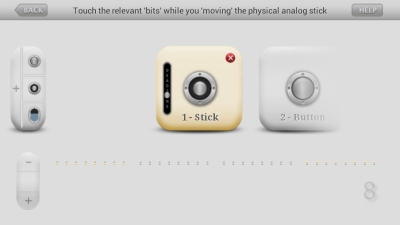
「キャリブレーション」の後、プログラムのメインメニューに戻り、物理ボタンと仮想ボタンを関連付けて、画面上の目的のボタンを順番に選択し、ゲームパッドをクリックします。
これで、すべての複雑な操作が完了し、エミュレータに戻ってマニピュレータとしてゲームパッドをオンにできます。
設定-管理-物理ボタンに移動し、ボタンを関連付けます。
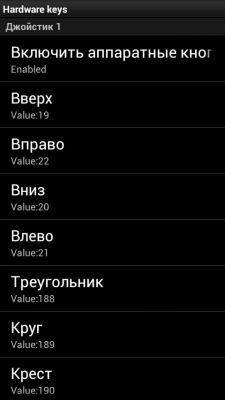
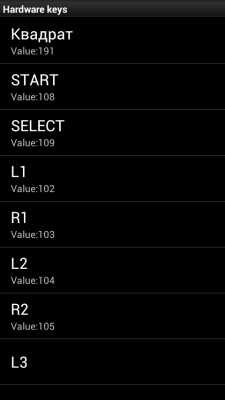
画面上のボタンで、すべてのボックスをオフにして画面をクリアします。
おわりに
これが、プレフィックスとしてスマートフォンを設定することの完全な説明です。 説明した方法の主な利点は、スマートフォンにパッチを適用する必要がないことです(ルートアクセスを取得します)。 設定に大きな困難はありませんが、この投稿で主に説明されているいくつかの特徴と微妙さがあります。 私は何かを見逃す可能性がありますが、この「セット」に関するすべての質問に答える準備ができています。
ご清聴ありがとうございました! 幸運-ゲーマー;)